Horloge numérique en mode veille iOS 17 : guide étape par étape

Ce qu’il faut savoir
- Vous devez d’abord activer StandBy sur votre iPhone. Dirigez-vous vers Paramètres > StandBy > activez la bascule pour StandBy .
- Une fois StandBy activé, verrouillez votre appareil, branchez-le au mur et laissez-le inactif en mode paysage. Cela activera StandBy. Une fois activé, balayez deux fois vers la gauche pour afficher l’horloge numérique en veille. Vous pouvez ensuite appuyer longuement sur l’écran pour personnaliser l’horloge numérique à votre guise.
Lorsque votre iPhone est en train de se détendre et de se rafraîchir, un simple retournement sur le côté active le mode veille. Il fera un excellent travail en vous montrant les widgets qui comptent, vos meilleures photos et des horloges vraiment sympas, le tout visible de l’autre côté de la pièce. StandBy est là pour vous si vous souhaitez transformer votre iPhone en un outil de suivi du temps de chevet, un diaporama de photos numériques, une visionneuse de widgets, un écran d’activités en direct, ou plus encore.
Dans la vaste gamme d’écrans et de widgets que vous obtenez en mode veille, vous voudrez peut-être avoir un avant-goût de votre bon vieux widget d’horloge numérique. Si vous êtes à la recherche de cet indicateur de temps particulier pendant que votre iPhone est en veille, alors nous avons ce qu’il vous faut.
Comment mettre l’horloge numérique en veille
Voici comment mettre une horloge numérique en veille sur votre iPhone. Suivez les étapes ci-dessous pour vous aider dans le processus.
- Obligatoire : mise à jour iOS 17. (Vérifiez sous Paramètres > Général > Mise à jour du logiciel).
Assurez-vous d’abord que StandBy est activé sur votre iPhone. Sinon, utilisez ce guide de notre part pour vous aider à activer StandBy . Une fois StandBy activé, branchez votre téléphone au mur et laissez-le inactif pendant quelques secondes. Vous devriez maintenant être en mode veille. Faites glisser votre doigt deux fois vers la gauche sur l’écran du widget et vous devriez maintenant être sur l’écran d’horloge de veille dédié, comme indiqué ci-dessous.
Remarque : vous devrez déverrouiller votre iPhone pendant ce processus. Si vous possédez un iPhone 14 Pro ou supérieur, vous pouvez utiliser votre Face ID en mode paysage ou si vous possédez un iPhone plus ancien, vous devrez plutôt saisir votre mot de passe.
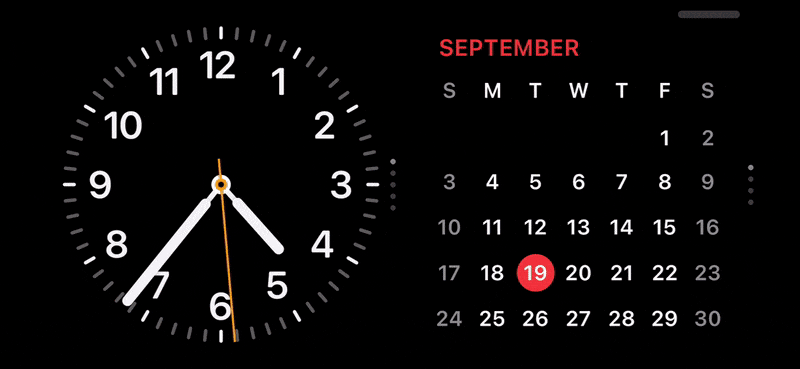
Une fois sur cet écran, vous pouvez choisir entre différentes horloges numériques. Appuyez longuement sur l’écran pour accéder au mode d’édition. Vous pouvez maintenant faire glisser votre doigt vers le haut ou vers le bas pour basculer entre différentes horloges. Vous pouvez même appuyer sur la roue chromatique dans le coin inférieur droit pour choisir votre couleur préférée pour l’horloge, comme indiqué ci-dessous.
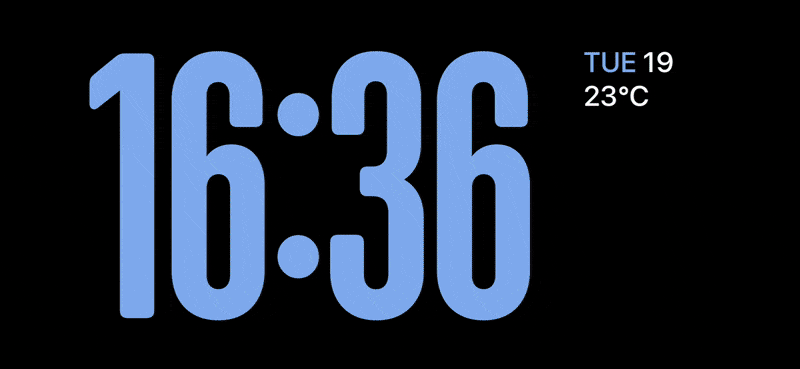
Et c’est ainsi que vous pouvez obtenir une horloge numérique en veille sur votre iPhone.
Nous espérons que cet article vous a aidé à obtenir facilement une horloge numérique en veille sur votre iPhone. Si vous rencontrez des problèmes ou avez d’autres questions, n’hésitez pas à nous contacter en utilisant la section commentaires ci-dessous.



Laisser un commentaire